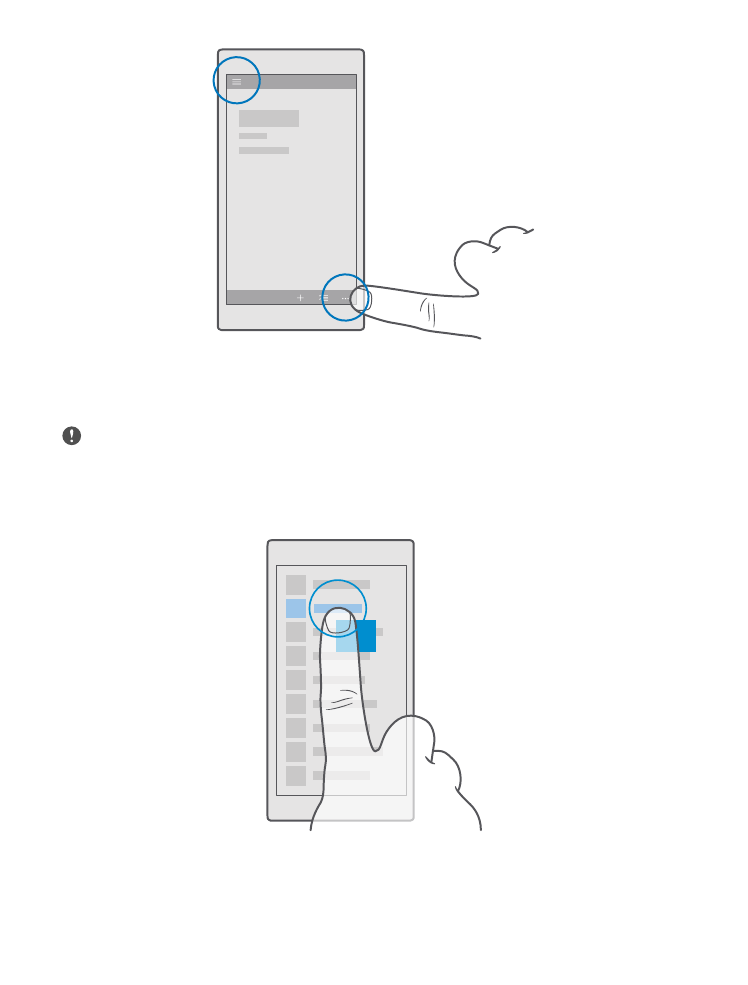
Dokunmatik ekranı kullanma
Telefonunuzu dokunarak, kaydırarak veya sürükleyerek keşfedin.
Önemli: Dokunmatik ekranın çizilmemesine özen gösterin. Dokunmatik ekran üzerinde
asla gerçek bir tükenmez kalem veya kurşun kalem ya da başka bir sivri cisim kullanmayın.
Bir uygulamayı veya başka bir öğeyi açmak için, uygulama ya da öğeye dokunun.
Daha fazla seçenek açmak için dokunup basılı tutma
Menü açılana kadar parmağınızı bir öğenin üzerinde tutun.
© 2016 Microsoft Mobile. Tüm hakları saklıdır.
15
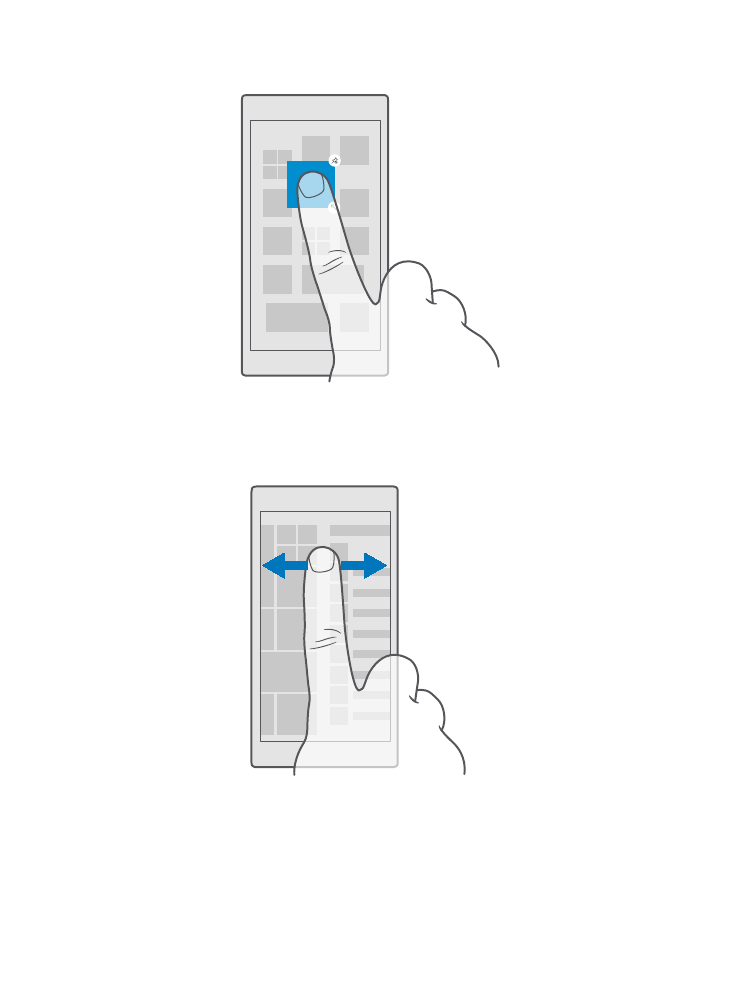
Öğeyi sürüklemek için dokunup tutma
Parmağınızla birkaç saniye boyunca öğenin üstüne basın ve parmağınızı ekranda kaydırın.
Kaydırma
Parmağınızı ekrana koyun ve istediğiniz yönde kaydırın.
Örneğin, başlangıç ekranı ve uygulamalar menüsü arasında veya uygulamalardaki farklı
görünümler arasında sola veya sağa kaydırabilirsiniz.
Uzun bir listede veya menüde ilerleme
Kaydırma hareketinde parmağınızı ekranda hızlı bir şekilde yukarıya veya aşağıya kaydırın ve
parmağınızı kaldırın. İlerlemeyi durdurmak için ekrana dokunun.
© 2016 Microsoft Mobile. Tüm hakları saklıdır.
16
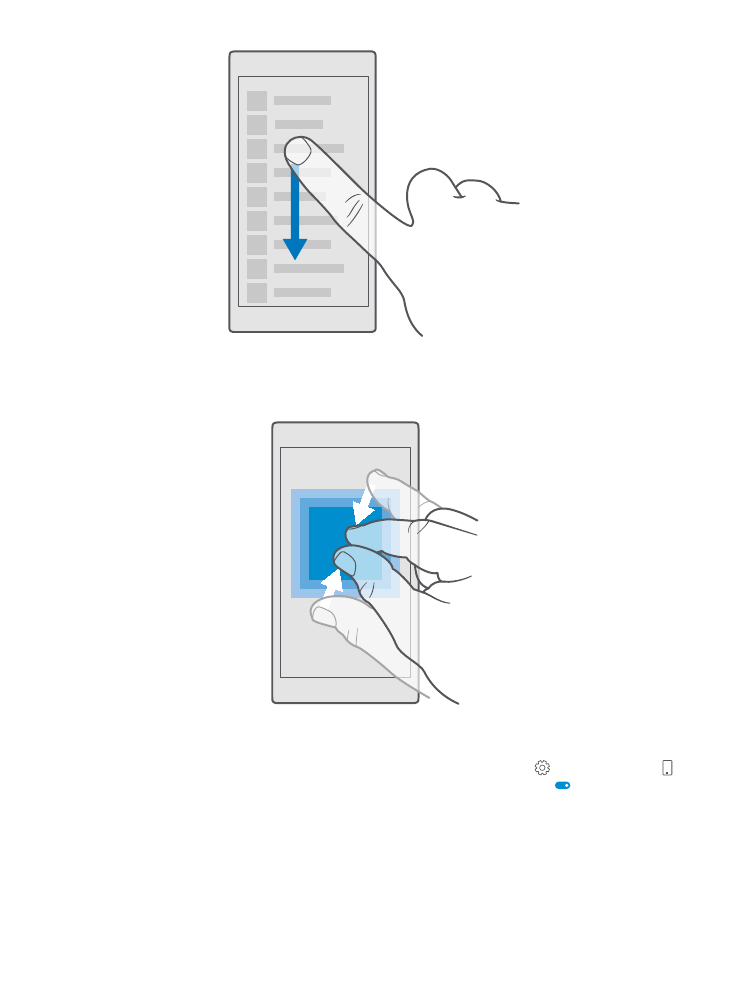
Yakınlaştırma veya uzaklaştırma
2 parmağınızı harita, fotoğraf veya web sayfası gibi bir öğe üzerine yerleştirin ve parmaklarınızı
ayrı ayrı ya da birlikte kaydırın.
Ekran yönünü kilitleme
Telefonu 90 derece çevirdiğinizde ekran da otomatik olarak döner. Ekranı bulunduğu yönde
kilitlemek için parmağınızı ekranın üst kısmından aşağıya doğru çekip Tüm ayarlar >
Sistem > Görüntü seçeneğine dokunun ve Ekran yön kilidi ayarını Açık olarak değiştirin.
Ekran döndürme özelliği, tüm uygulamalarda veya görünümlerde çalışmayabilir.
© 2016 Microsoft Mobile. Tüm hakları saklıdır.
17